مرکز آموزش
مشاهدهی آمار مصرف منابع سرویس هاست پرینت این مقاله
بستههای هاست دارای امکانات مشخصی هستند که در مشخصات کامل پلن میتوانید آنها را مشاهده کنید. بنابراین وقتی هاست تهیه میکنید بهتر است به مصرف منابع خود نیز توجه داشته باشید. مصرف بیش از میزان تعیین شدهي منابع هاست میتواند مشکلاتی را برای سایت شما پدید آورد. مخصوصاً به فضای دیسک مصرف شده و ترافیک سایتتان توجه کنید.
در cPanel به دو طریق میتوانید میزان مصرف این منابع را مشاهد کنید:
آ- منوی Stats در گوشهی چپ صفحهي سیپنل: در این قسمت میتوانید منابع و مشخصات هاست خود را مانند شکل زیر ببینید:
این مشخصات شامل نام دامنهي اصلی شما، میزان پهنای باند مصرفی، فضای دیسک مصرفی و احتمالاً میزان حافظه و پردازشگر و تعداد پروسههای در حال اجرای سایت شماست. در این لیست برای هر مشخصه دو عدد دیده میشود که با علامت / از هم جدا شدهاند عدد دست چپ میزان مصرف فعلی شما را نشان میدهد و عدد سمت راست میزان منابع اختصاص داده شده به هاستتان از طرف میزبان را. اگر مایلید مشخصات بیشتری را مشاهده کنید همان طور که در شکل بالا با رنگ قرمز شمخص شده بر روی لینک «expand stats» کلیک نمایید.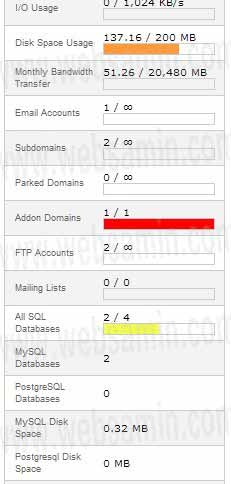
در این صورت گزارش باز هم کاملتری از باقی مشخصات و منابع استفاده شدهی هاست خود خواهید دید که شامل مواردی نظیر تعداد حسابهای ایمیل شما در مقایسه با تعداد حسابهای ایمیلی که میتوانید داشته باشید، و به همین ترتیب تعداد سابدومینها، دامنههای پارک شده، ادان دومینها، تعداد حسابهای FTP، تعداد دیتابیسها، مشخصات سرور میزبان، نسخههای نرمافزارهای فعال بر روی سرور و... میشود.
ب- گزارش Disk Space Usage در سیپنل: در بخش Files در سیپنلتان با کلیک بر روی آیکون «Disk Space Report» میتوانید به این گزارش دسترس داشته باشید.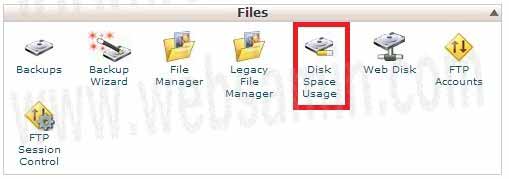
صفحهي باز شده چند بخش دارد:
1- در قسمت اول میتوانید وضعیت فضای اشغال شده توسط هر دایرکتوری و فضای کلی مورد استفادهی مجموع دیتابیسهایتان را ببینید. برای دیدن جزییات مصرف فضای هر فایل میتوانید با کلیک بر روی نام دایرکتوری مربوط به File Manager مراجعه کنید. برای مشاهدهی جزییات مربوط به هر دیتابیس نیز میتوانید برای مثال با کلیک بر روی کلمهي MySQL صفحهي مدیریت دیتابیسهایتان (Databases) در سیپنل را ببینید.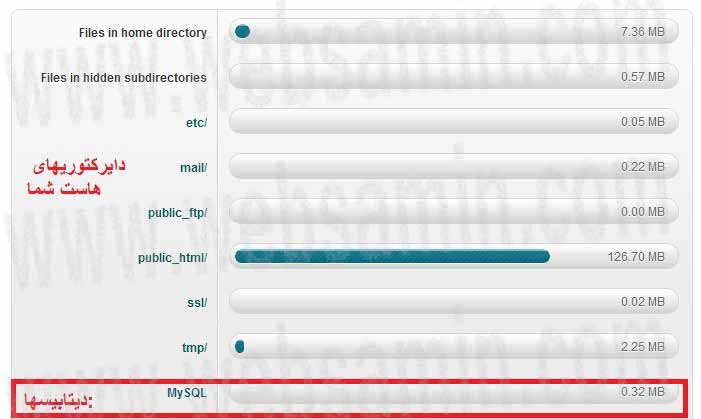
2- در زیر این بخش مصرف کلی فضای هاستتان را و میزان فضای اختصاص داده شده به هاست خود را میبینید.
3- در بخش پایین نیز میتوانید میزان فضای اشغال شده توسط محتوای هر دایرکتوری هاست خود را به صورت یک نمودار درختی و بر حسب مگابایت و بایت ببینید.
با کلیک بر روی علامت + کنار نام برخی پوشهها میتوانید به صورت مجزا فضای مربوط به محتوای پوشههای موجود در داخل آنها را نیز ببینید.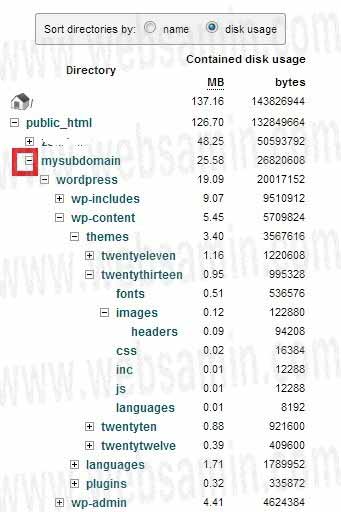
در بالای نمودار در بخش «Sort directories by» اگر تیک «name» را بزنید پوشهها بر اساس نامشان به ترتیب الفبای لاتین مرتب میشوند و اگر تیک «disk usage» را بزنید ترتیب نمایش در نمودار بر اساس حجم اشغال شده توسط محتوای هر پوشه خواهد بود.
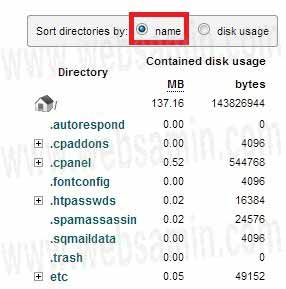
آیا این پاسخ به شما کمک کرد؟
در همین زمینه
در cPanel بخشی به نام «Logs» تعبیه شده که به طور کامل و با ابزارهای متعدد آمار بازدیدهای سایت...
